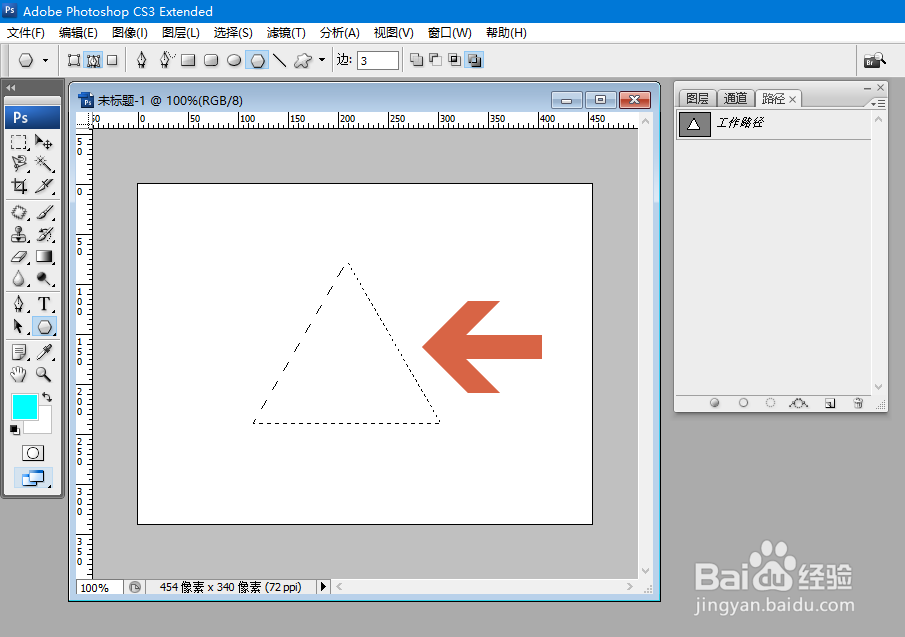1、点击Photoshop工具面板中图示的工具组按钮。
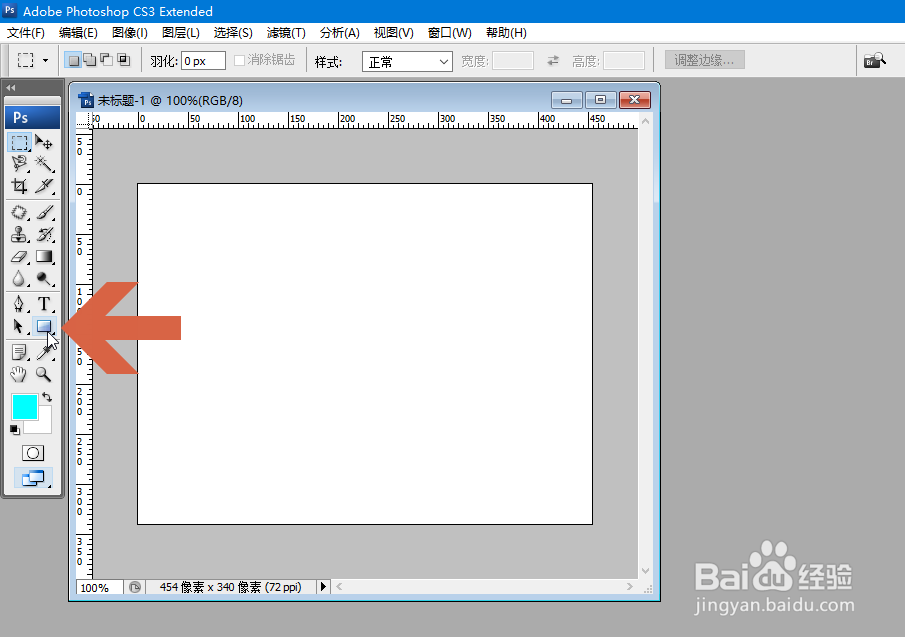
2、在弹出的工具列表中选择【多边形工具】选项。
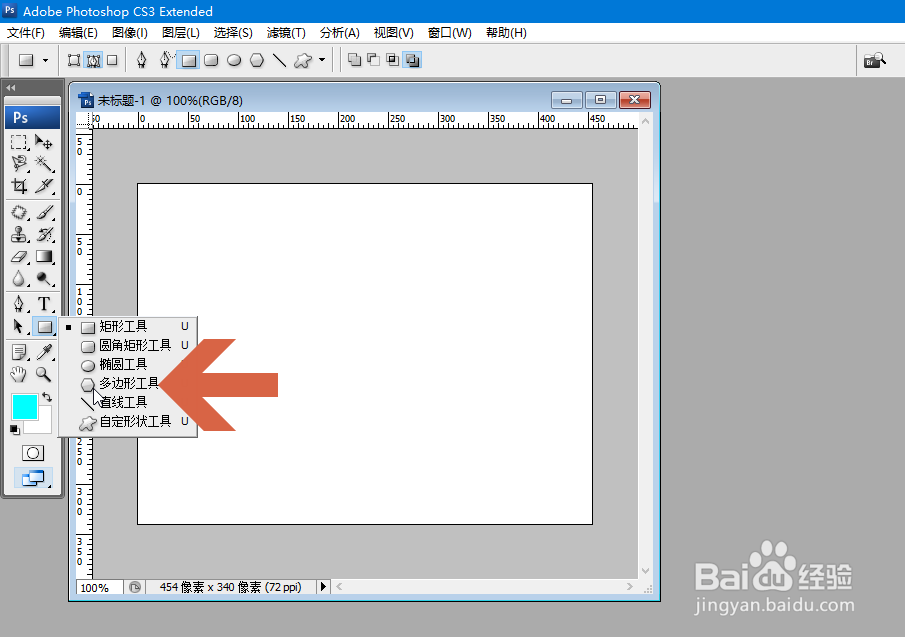
3、在Photoshop的工具选项栏中图示的【边】文本框中输入数字 3。
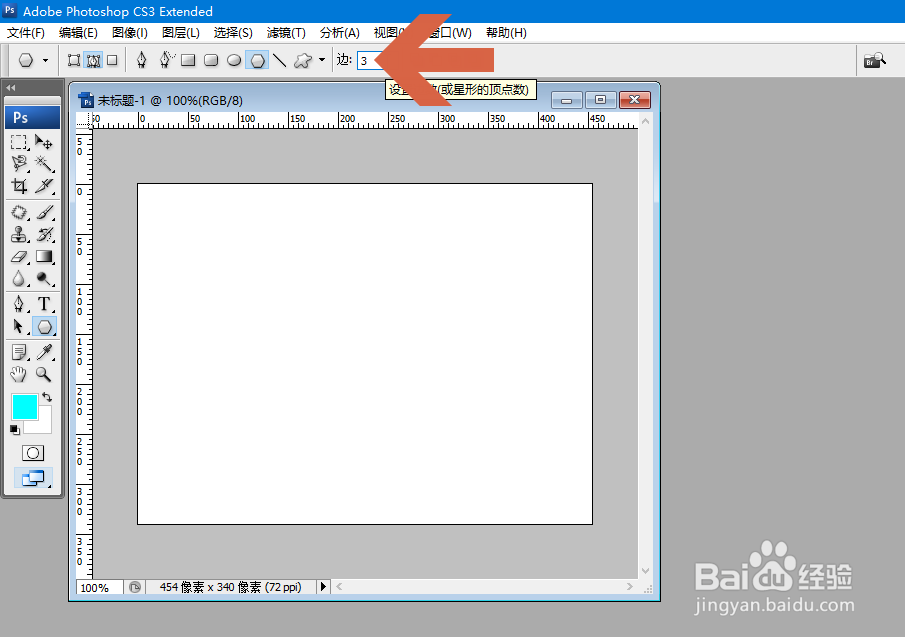
4、点击工具选项栏中图示的下拉按钮。
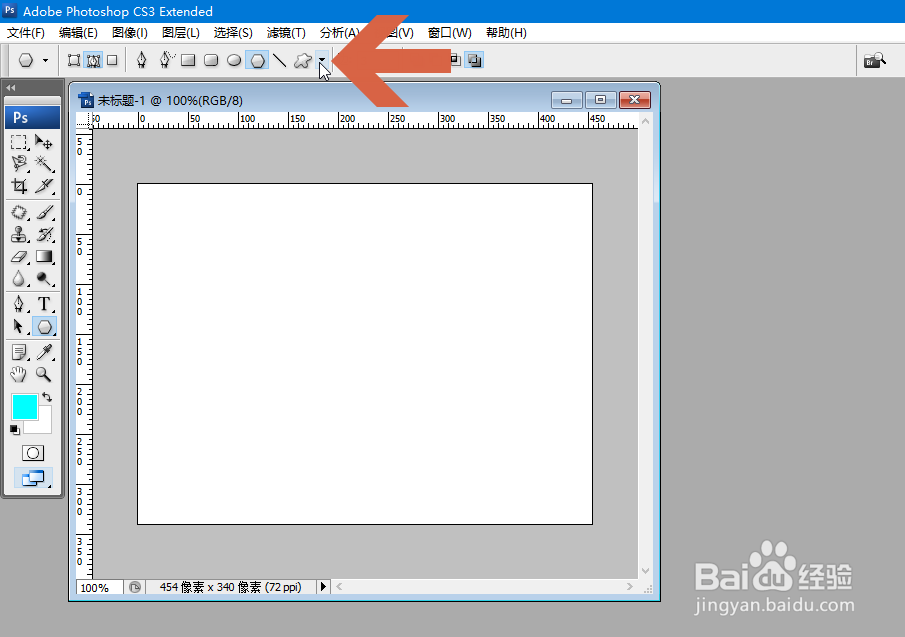
5、在弹出的选项面板中不要勾选【平滑拐角】和【星型】选项。如果想建立指定大小的等边三角形选区,可在半径框中输入数值,单位为像素。
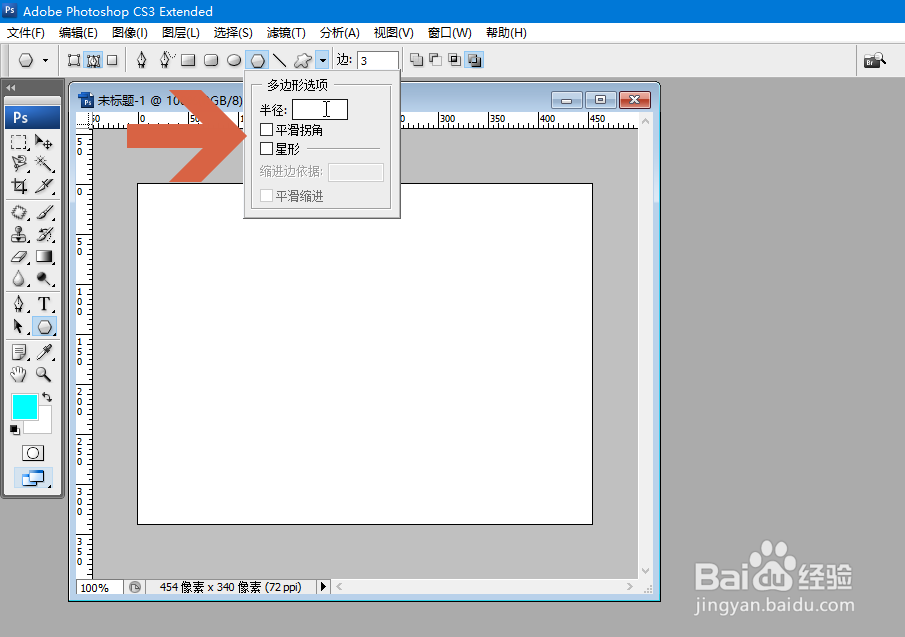
6、此时按住鼠标左键,在画布中拖动鼠标即可建立一个等边三角形的路径。注意这时还不是选区,还需要把路径变成选区。
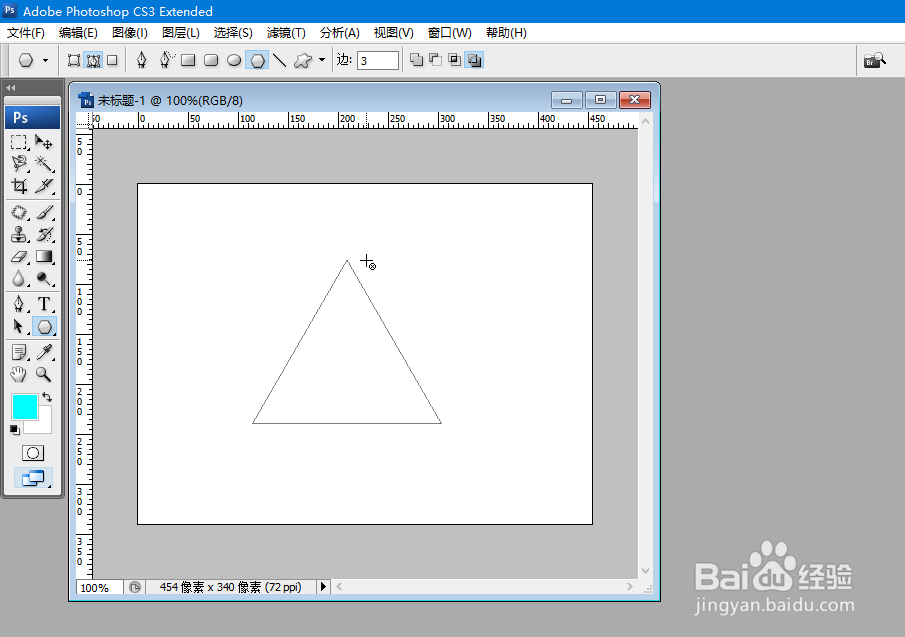
7、打开路径面板,选中刚绘制的等边三角形路径,点击路径面板图示的【将路径作为选区载入】按钮。
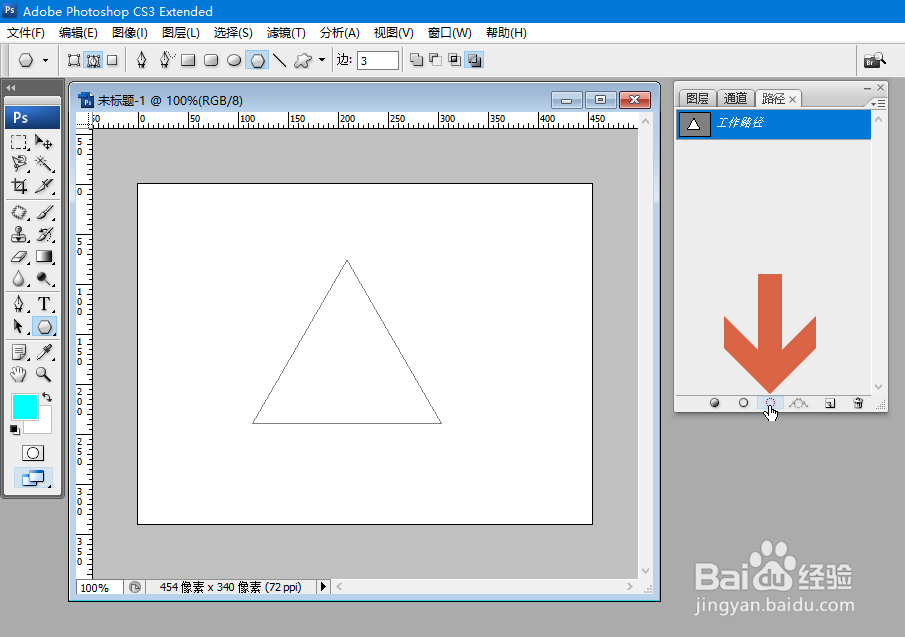
8、点击【将路径作为选区载入】按钮后,等边三角形的选区就建立好了。